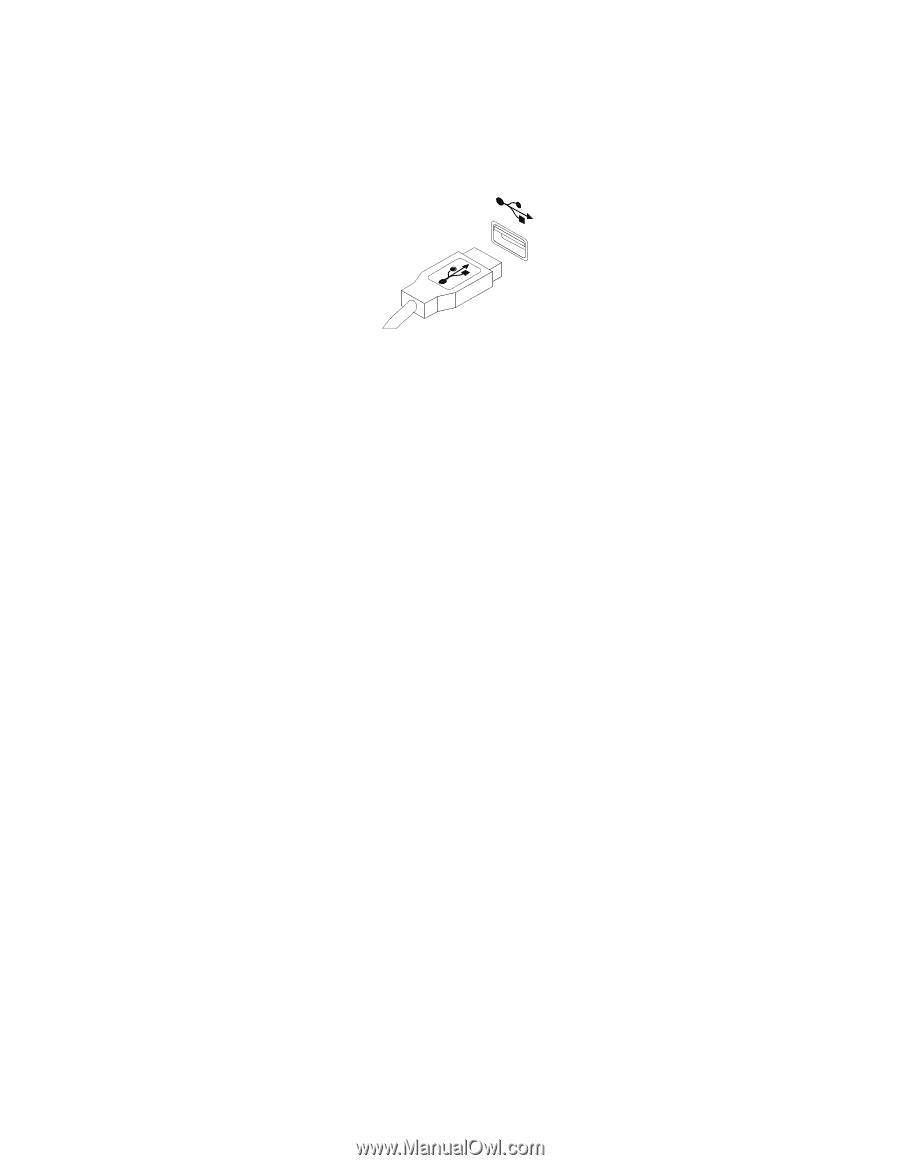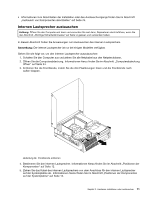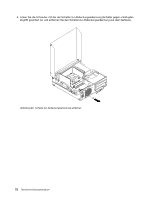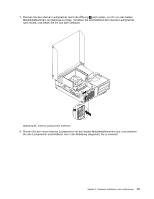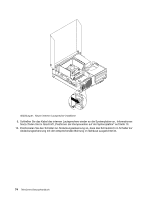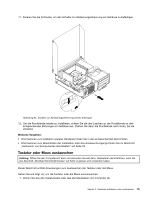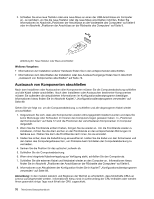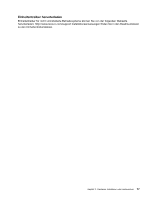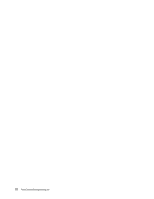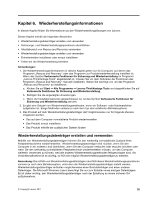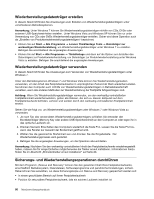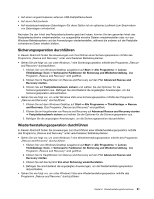Lenovo ThinkCentre M91 (German) User Guide - Page 90
Austausch von Komponenten abschließen, Schließen Sie die Computerabdeckung.
 |
View all Lenovo ThinkCentre M91 manuals
Add to My Manuals
Save this manual to your list of manuals |
Page 90 highlights
2. Schließen Sie eine neue Tastatur oder eine neue Maus an einen der USB-Anschlüsse am Computer an. Je nachdem, wo Sie die neue Tastatur oder die neue Maus anschließen möchten, finden Sie Informationen im Abschnitt „Positionen der Anschlüsse an der Vorderseite des Computers" auf Seite 9 oder im Abschnitt „Positionen der Anschlüsse an der Rückseite des Computers" auf Seite 9. Abbildung 53. Neue Tastatur oder Maus anschließen Weiteres Vorgehen: • Informationen zur Installation weiterer Hardware finden Sie in den entsprechenden Abschnitten. • Informationen zum Abschließen der Installation oder des Austauschvorgangs finden Sie im Abschnitt „Austausch von Komponenten abschließen" auf Seite 76. Austausch von Komponenten abschließen Nach dem Installieren oder Austauschen aller Komponenten müssen Sie die Computerabdeckung schließen und alle Kabel wieder anschließen. Nach dem Installieren oder Austauschen bestimmter Komponenten müssen Sie außerdem die aktualisierten Informationen im Konfigurationsdienstprogramm bestätigen. Informationen hierzu finden Sie im Abschnitt Kapitel 7 „Konfigurationsdienstprogramm verwenden" auf Seite 89. Gehen Sie wie folgt vor, um die Computerabdeckung zu schließen und alle abgezogenen Kabel wieder anzuschließen: 1. Vergewissern Sie sich, dass alle Komponenten wieder ordnungsgemäß installiert wurden und dass Sie keine Werkzeuge oder Schrauben im Inneren des Computers liegen gelassen haben. In „Positionen der Komponenten" auf Seite 12 sind die Positionen der verschiedenen Komponenten im Computer dargestellt. 2. Wenn Sie die Frontblende entfernt haben, bringen Sie sie wieder an. Um die Frontblende wieder zu installieren, richten Sie die drei Laschen an der Frontblende an den entsprechenden Bohrungen im Gehäuse aus. Drehen Sie dann die Frontblende nach innen, bis sie einrastet. 3. Stellen Sie sicher, dass die Kabelführung einwandfrei ist. Halten Sie die Kabel von den Scharnieren und den Seiten des Computergehäuses fern, um Probleme beim Schließen der Computerabdeckung zu vermeiden. 4. Senken Sie die Position für das optische Laufwerk ab. 5. Schließen Sie die Computerabdeckung. 6. Wenn eine integrierte Kabelverriegelung zur Verfügung steht, schließen Sie den Computer ab. 7. Schließen Sie alle externen Kabel und Netzkabel wieder an den Computer an. Informationen hierzu finden Sie im Abschnitt „Positionen der Anschlüsse an der Rückseite des Computers" auf Seite 9. 8. Informationen zum Aktualisieren der Konfiguration finden Sie in Kapitel 7 „Konfigurationsdienstprogramm verwenden" auf Seite 89. Anmerkung: In den meisten Ländern und Regionen der Welt ist es erforderlich, dass fehlerhafte CRUs an Lenovo zurückgesendet werden. Informationen hierzu sind im Lieferumfang der CRU enthalten oder werden Ihnen gesondert einige Tage nach Erhalt der CRU zugeschickt. 76 ThinkCentre Benutzerhandbuch